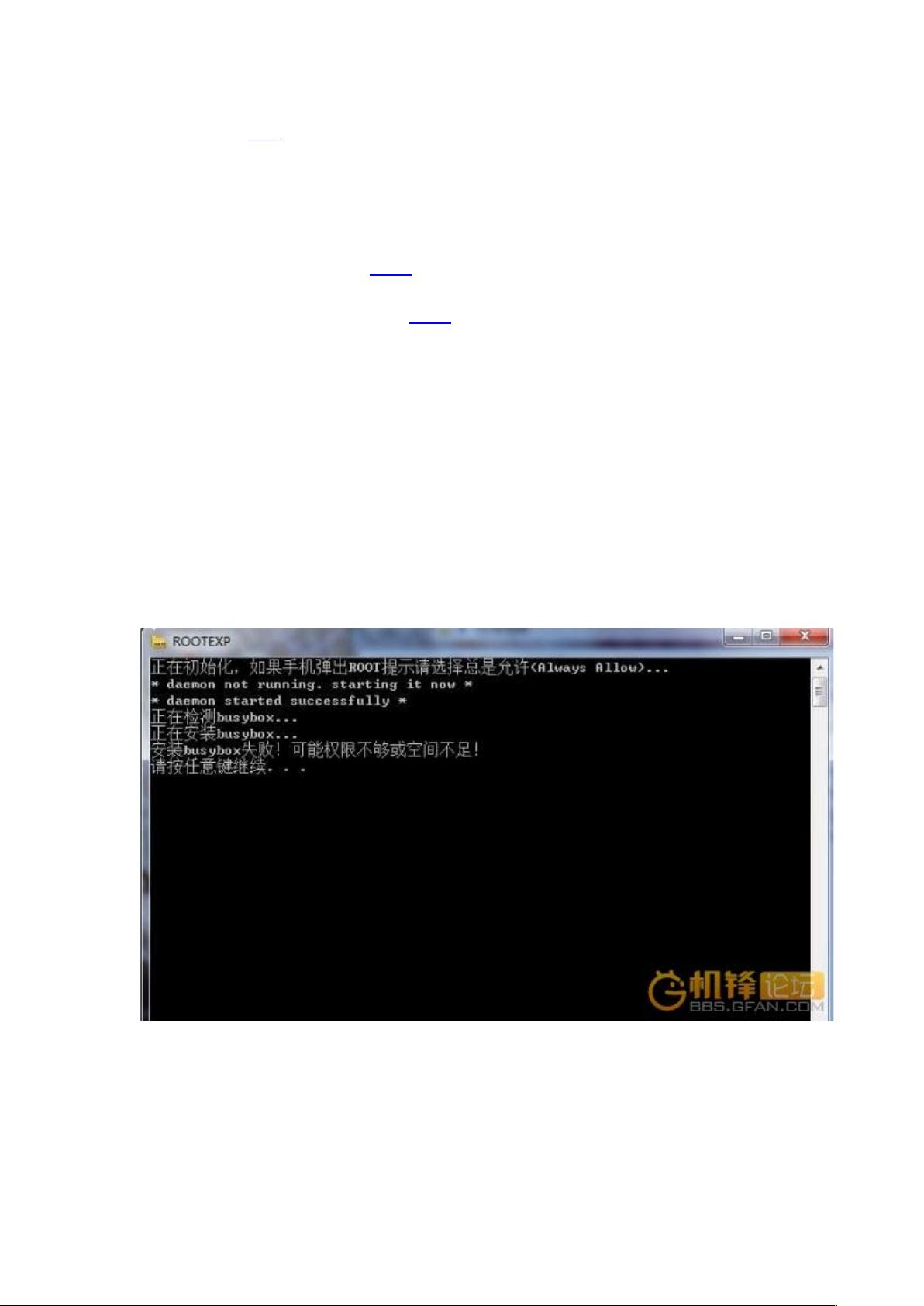电脑版RE管理器教程:安卓系统文件操作全解析
需积分: 11 170 浏览量
更新于2024-09-12
1
收藏 499KB DOC 举报
"RE管理器是一款强大的Android文件管理工具,尤其适合对系统文件进行操作。本文提供了一种在PC上使用RE管理器的详细教程,适用于Android设备,并且特别适合初学者。"
在Android世界中,RE管理器(Root Explorer)是一款非常流行的文件管理应用,因为它允许用户访问和修改系统的深层文件,包括系统应用、权限设置等。然而,这款应用通常需要设备已获取Root权限,因为其功能涉及到系统级别的操作。
本教程主要讲解如何在电脑上使用RE管理器,以便更方便地管理Android设备上的文件。首先,你需要下载电脑版的RE管理器并进行解压。然后尝试双击"RE.EXE"启动程序。如果顺利运行,说明你的环境已经准备就绪。但有时可能会遇到权限或空间不足的问题,这时需要采用手动安装方式。
手动安装步骤如下:
1. 将解压后的"busybox"和"re4pc"两个文件复制到手机内存。
2. 使用手机上的RE管理器,将"busybox"替换到`system/xbin/`目录下原有的`busybox`。
3. 把"re4pc"文件移动到`data/app/`目录内。
4. 修改这两个文件的权限,确保它们能够正确执行。如有需要,先备份原有文件以防止意外。
完成上述步骤后,重启手机,打开USB调试模式,并设置USB连接为仅充电模式。接着在PC端运行"RE.EXE",你就能通过电脑看到并操作手机系统的文件了。
RE管理器在电脑上的界面和操作与标准的文件管理器类似,你可以轻松进行文件的移动、复制、粘贴等操作,同时还可以通过右键菜单调整文件权限。这对于系统文件的修改和备份特别有用。
这个教程以图文并茂的方式呈现,适合那些不熟悉命令行操作或者不善于文字描述的用户,使得即使是对技术不太了解的小白也能轻松上手。按照教程步骤操作,你就能成功在电脑上使用RE管理器,实现对Android设备的远程管理。
2023-11-30 上传
2023-09-06 上传
2023-06-11 上传
2023-05-26 上传
2023-08-16 上传
2023-07-08 上传
u010074606
- 粉丝: 1
- 资源: 1
最新资源
- Google Test 1.8.x版本压缩包快速下载指南
- Java实现二叉搜索树的插入与查找功能
- Python库丰富性与数据可视化工具Matplotlib
- MATLAB通信仿真设计源代码与应用解析
- 响应式环保设备网站模板源码下载
- 微信小程序答疑平台完整设计源码案例
- 全元素DFT计算所需赝势UPF文件集合
- Object-C实现的Flutter组件开发详解
- 响应式环境设备网站模板下载 - 恒温恒湿机营销平台
- MATLAB绘图示例与知识点深入探讨
- DzzOffice平台新插件:excalidraw白板功能介绍与使用指南
- Java基础实训教程:电子商城项目开发与实践
- 物业集团管理系统数据库设计项目完整复刻包
- 三五族半导体能带参数计算器:精准模拟与应用
- 毕业论文:基于SSM框架的毕业生跟踪调查反馈系统设计与实现
- 国产化数据库适配:人大金仓与达梦实践教程